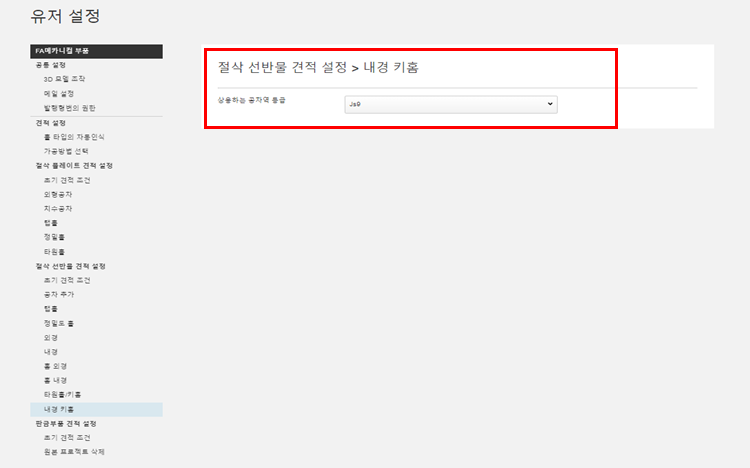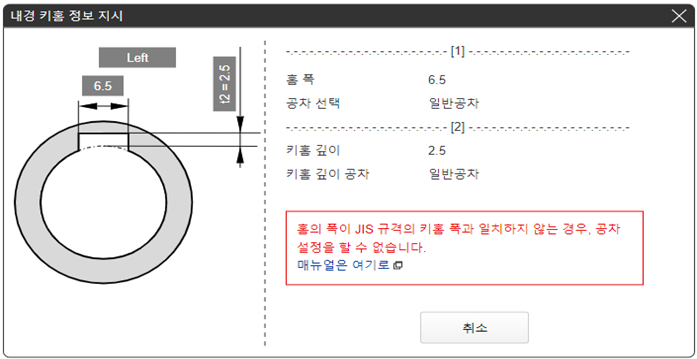- 헬프
- 조작 메뉴얼
- 견적조건의 설정
- [FA 선반]견적 설정
- 유저 설정 (선반)
유저 설정 (선반)
선반 견적 설정
초기 견적 조건에서 재질, 표면처리, 대표 표면조도를 설정 합니다.
유저 설정 화면
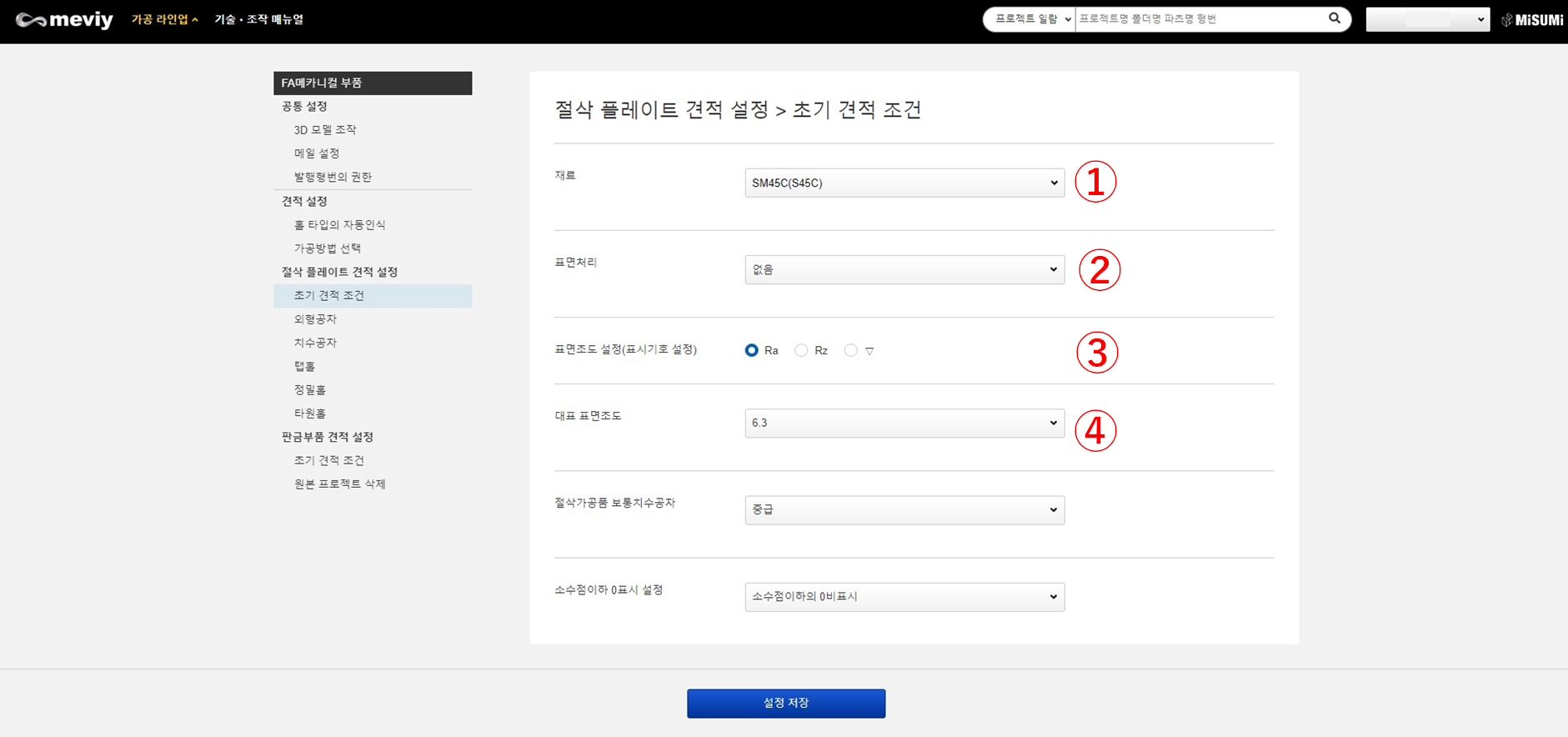
기본 정보 · 트리 뷰
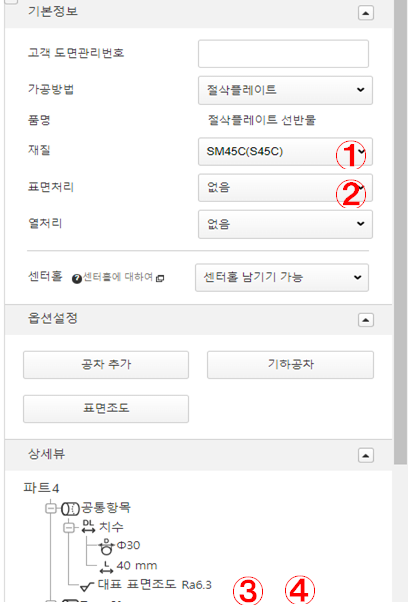
공차 추가
치수 추가한 부분의 공차 설정을 합니다. 다이얼로그 내의 공차 설정이 가능합니다.
유저 설정 화면
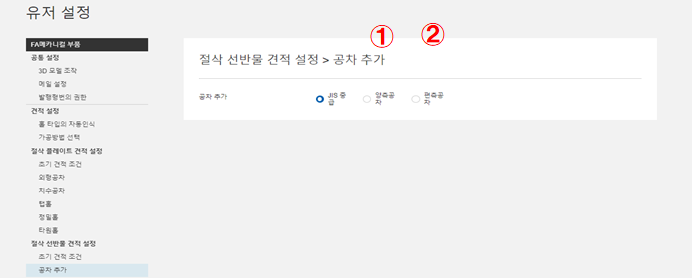
3D 뷰어 다이얼로그
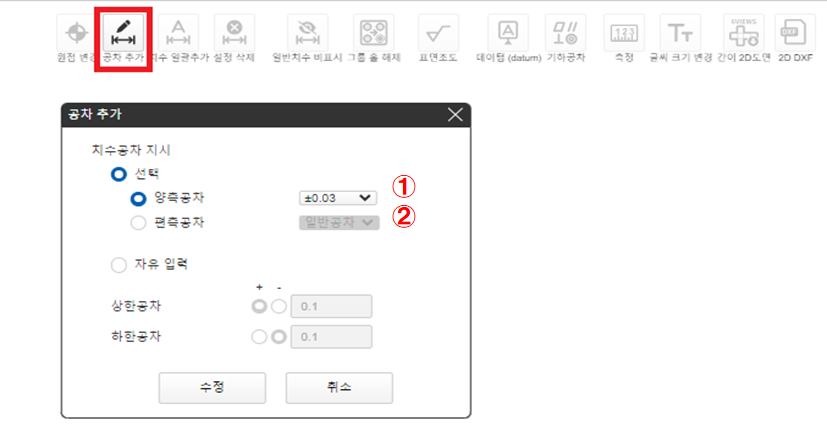
탭 홀
[홀 정보 지시 다이얼로그]에서 탭홀 유효 깊이의 초기 표시값을 변경할 수 있습니다.
유저 설정 화면
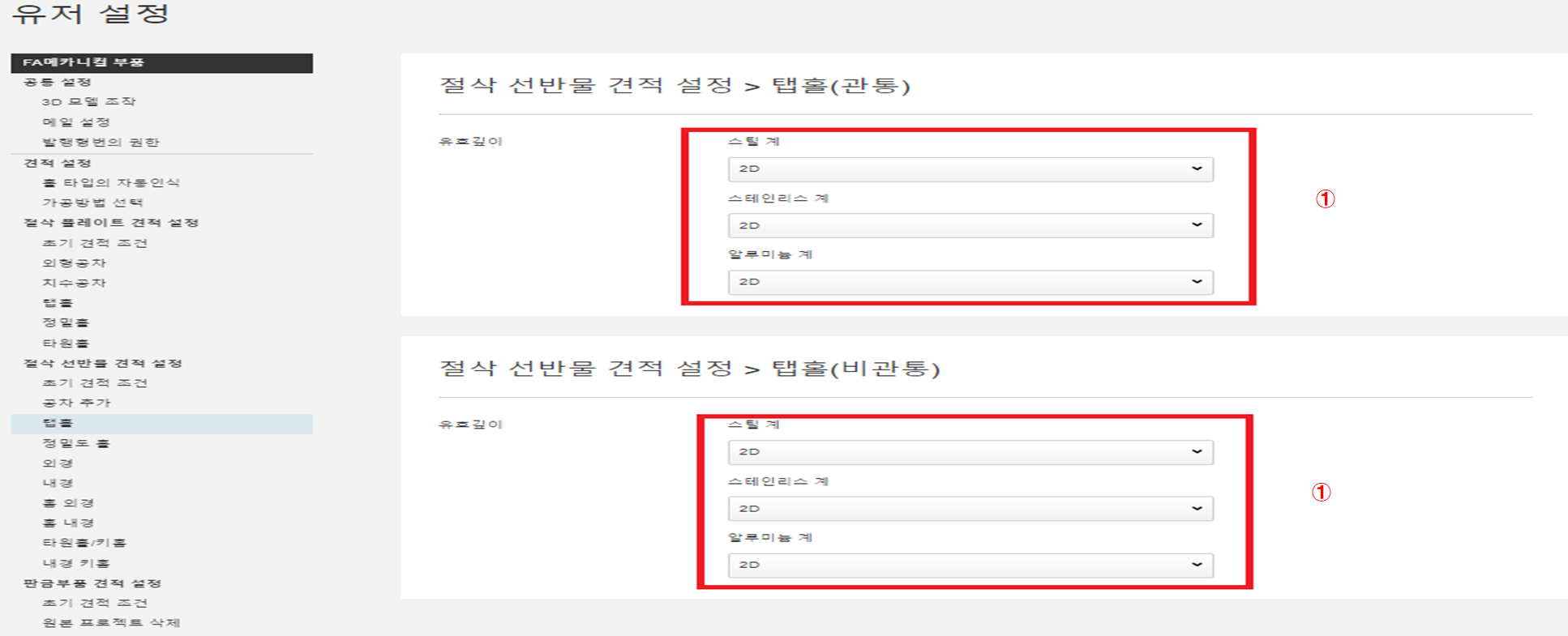
3D 뷰어 다이얼로그
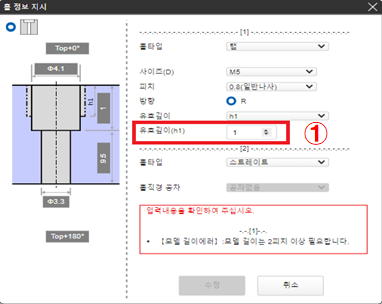
포인트
| ‘유효 깊이(h)’의 계산 또는 표시 방법 |
| 1D 사이즈(D)가 M6인 경우 초기치는 1×6의 6mm |
| 1.5D 사이즈(D)가 M6인 경우 초기치는 1.5×6의 9mm |
| 2D 사이즈(D)가 M6인 경우 초기치는 2×6의 12mm |
| 2.5D 사이즈(D)가 M6인 경우 초기치는 2.5×6의 15mm |
| 전장모델 깊이=16.14mm |
정밀홀
[홀 정보 지시 다이얼로그]에서 리스트 표시할 공차역 등급, 상용하는 공차역 등급, 유효 깊이, 표면 조도(없음/있음)를 변경할 수 있습니다.
유저 설정 화면
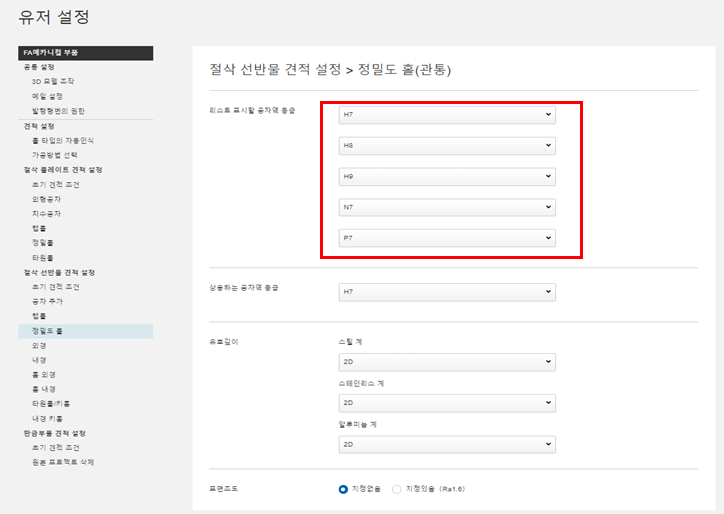
3D 뷰어 다이얼로그
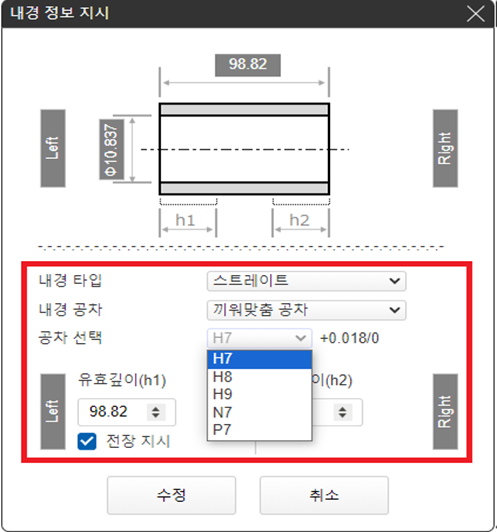
외경
[최대 외경 ·외경 정보 지시 다이얼로그]에서 리스트 표시할 공차역 등급, 상용하는 공차역 등급을 변경할 수 있습니다.
유저 설정 화면
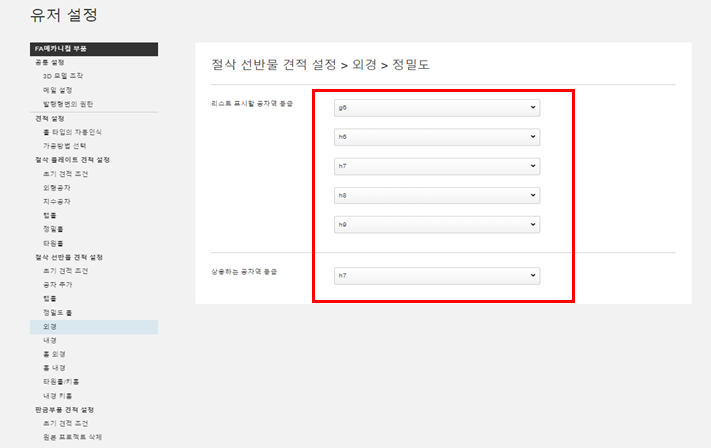
3D 뷰어 다이얼로그
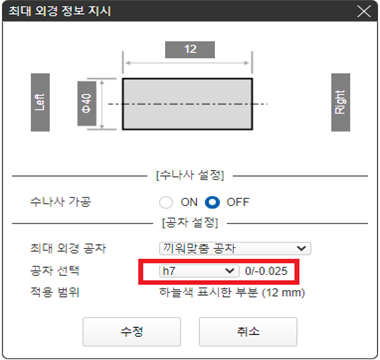
내경
[내경 정보 지시 다이얼로그]에 리스트 표시할 공차역 등급, 상용하는 공차역 등급을 변경할 수 있습니다.
유저 설정 화면
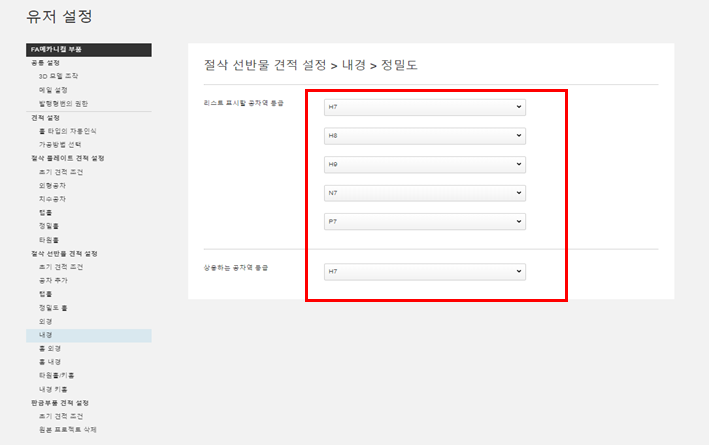
3D 뷰어 다이얼로그
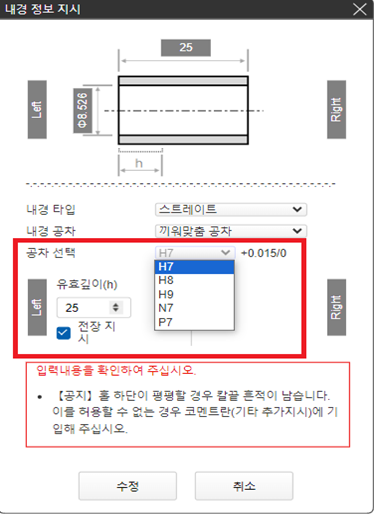
홈 외경
[홈 외경 공차 추가 다이얼로그]에서 선택한 공차를 변경할 수 있습니다.
유저 설정 화면
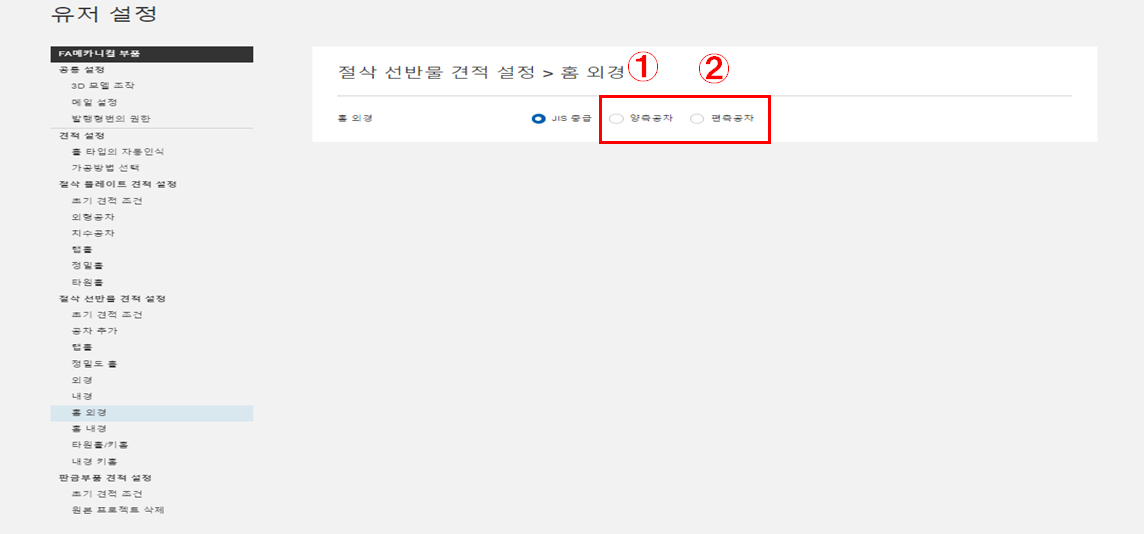
3D 뷰어 다이얼로그
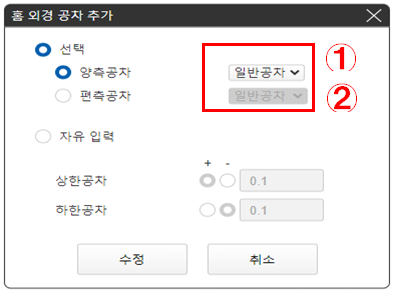
홈 내경
[홈 내경 공차 추가 다이얼로그]에서 선택한 공차를 변경할 수 있습니다.
유저 설정 화면
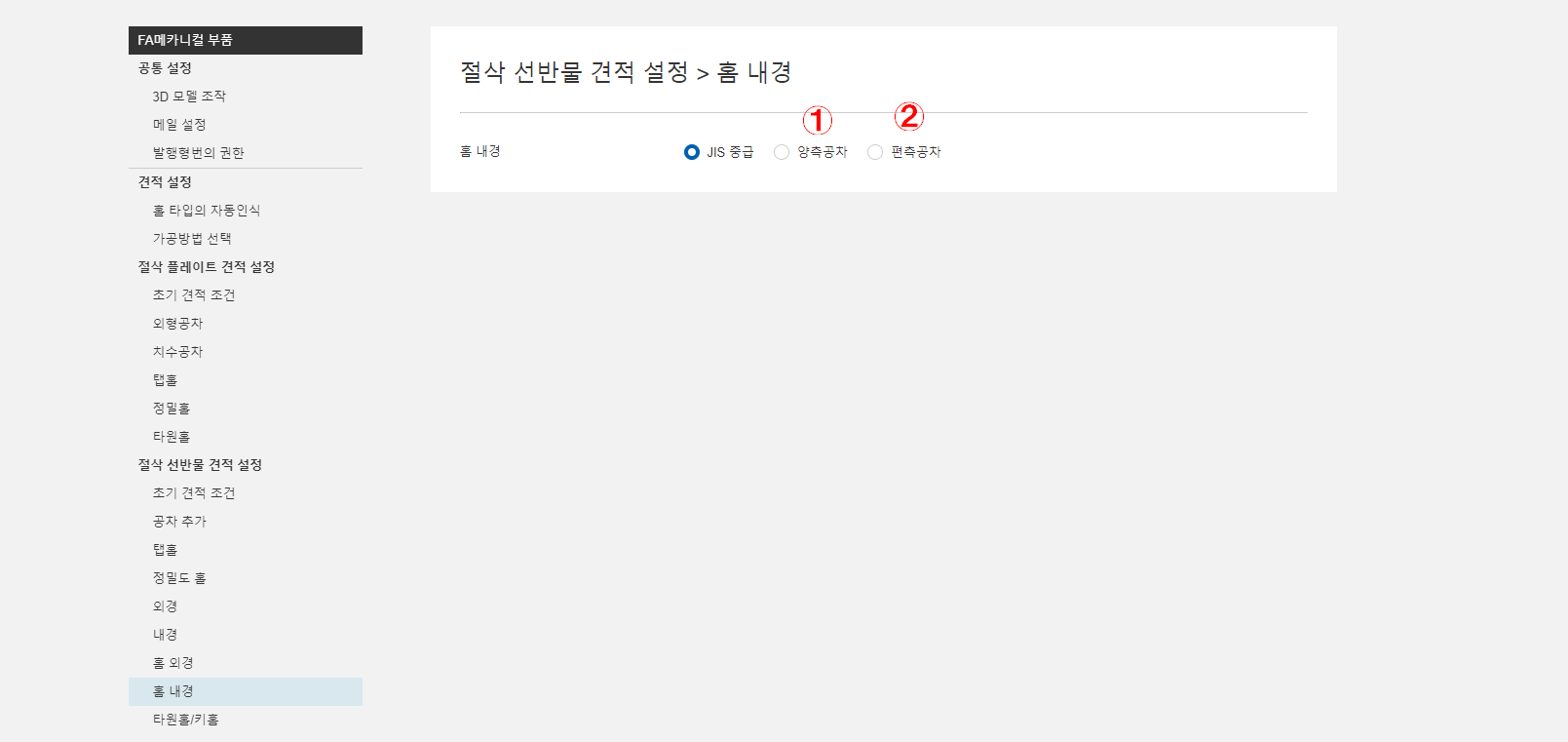
3D 뷰어 다이얼로그
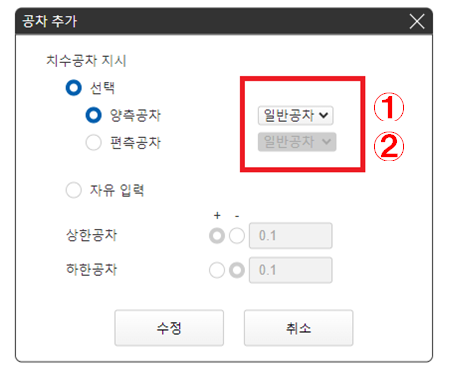
타원홀/외경 키 홈
[타원홀/외경 키 홈 정보 지시 다이얼로그]에서 리스트 표시할 공차역 등급, 상용하는 공차역 등급을 변경할 수 있습니다.
유저 설정 화면
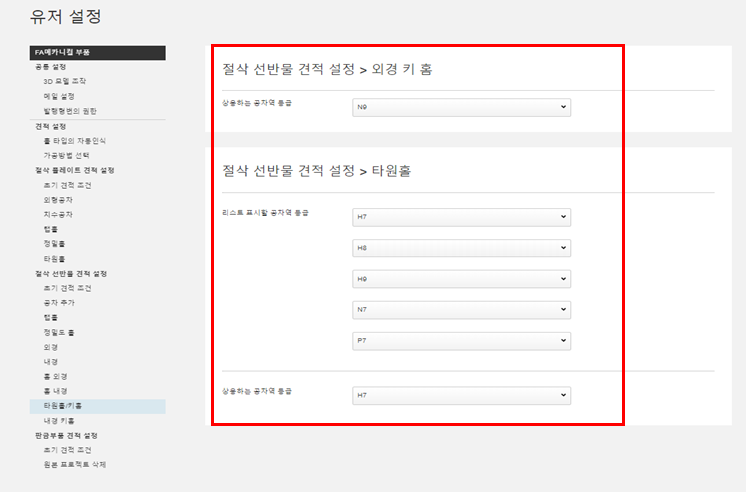
3D 뷰어 다이얼로그

내경 키 홈
[내경 키 홈 정보 지시 다이얼로그]에서 상용하는 공차역 등급을 변경할 수 있습니다.
유저 설정 화면